Questo articolo spiega come modificare il nome del dispositivo per la Condivisione nelle vicinanze in Windows 11.
La Condivisione nelle vicinanze è una funzionalità di Windows che consente di condividere rapidamente e facilmente file e si collega ai dispositivi vicini tramite Bluetooth o Wi-Fi. È un modo pratico per condividere documenti, foto e altri file con amici, familiari o colleghi nelle vicinanze.
Quando attivi e utilizzi la condivisione nelle vicinanze, il nome del dispositivo visualizzato sui dispositivi nelle vicinanze è il nome del computer per impostazione predefinita. A partire da Windows 11 build 23545, puoi assegnare al tuo dispositivo un nome descrittivo anziché quello della macchina per identificarlo con i dispositivi nelle vicinanze.
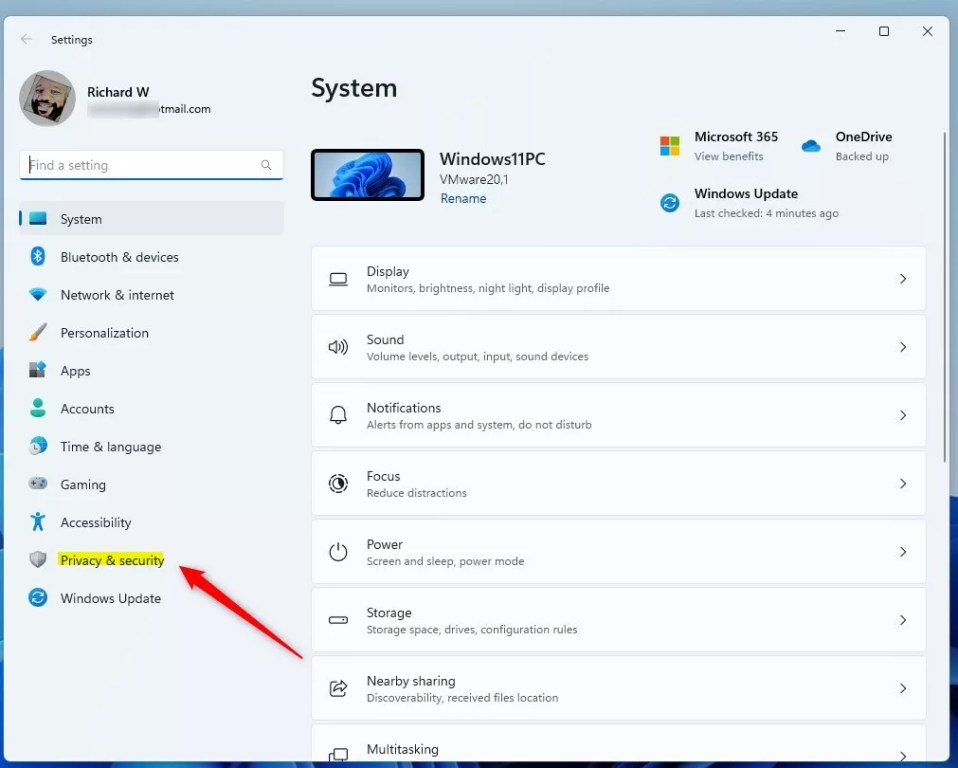
Solo i dispositivi registrati nel programma di anteprima Microsoft Insider vedranno l’aggiornamento oggi. Una volta disponibile per tutti gli utenti, puoi utilizzare i passaggi seguenti per modificare il nome del dispositivo per la condivisione nelle vicinanze con un nome descrittivo.
Cambia il nome del dispositivo per la condivisione nelle vicinanze
Come menzionato sopra, a il recente aggiornamento di Windows consente agli utenti di modificare il nome del dispositivo per la condivisione nelle vicinanze con un nome descrittivo invece di utilizzare il nome del computer.
Ecco come farlo!
Per prima cosa, apri Windows App Impostazioni.
Puoi farlo facendo clic sul menu Start e selezionando Impostazioni. Oppure premi la scorciatoia da tastiera (tasto Windows + I) per avviare l’app Impostazioni.
Quando si apre l’app Impostazioni, fai clic sull’icona Sistema a sinistra.
Pulsante Privacy e sicurezza di Windows in Impostazioni
Seleziona il riquadro Condivisione nelle vicinanze a destra per espanderlo.
Riquadro Penna Windows e Windows Ink
Nel riquadro delle impostazioni Sistema-> Condivisione nelle vicinanze, seleziona il riquadro”Il tuo dispositivo è rilevabile come TuoNomePC“.
Quindi, fai clic sul collegamento Rinomina per modificare il nome del tuo dispositivo.
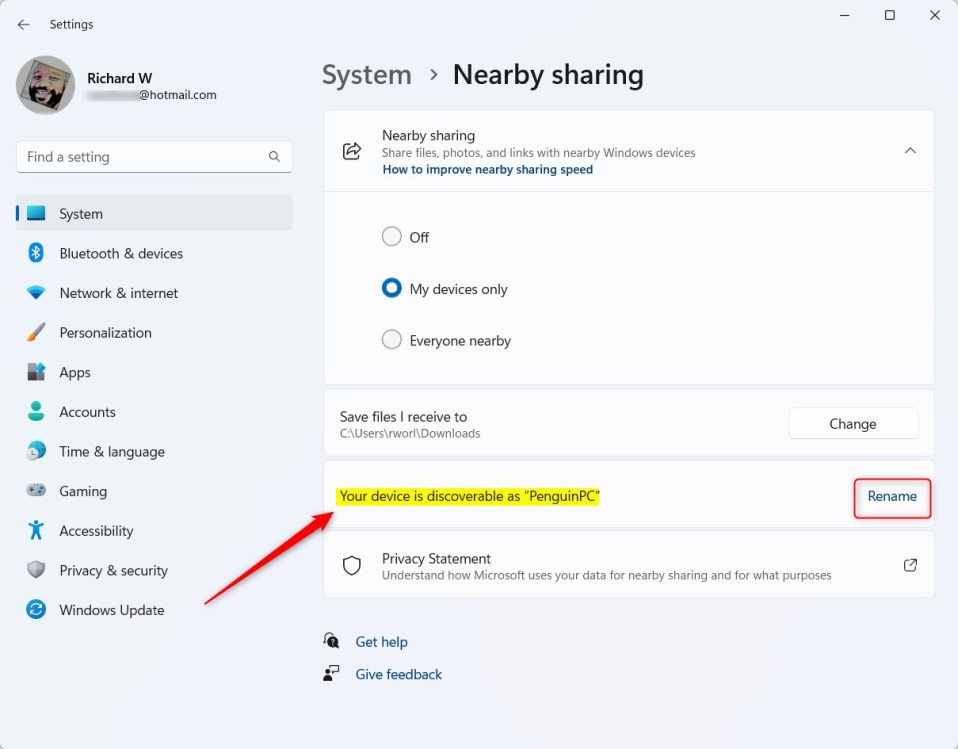
Nel pop-nella finestra in alto, digita un nuovo nome con cui il dispositivo può essere rilevato e salva.
Rinomina il dispositivo di condivisione nelle vicinanze utilizzando l’editor del Registro di sistema
Un altro modo per rinominare un dispositivo per la condivisione nelle vicinanze è utilizzare l’editor del registro di Windows.
Per farlo, apri l’editor del registro di Windows e vai alla chiave della cartella di seguito.
HKEY_LOCAL_MACHINE\SYSTEM\CurrentControlSet\Services\Tcpip\ Parametri
Se non vedi la chiave della cartella Parametri, fai clic con il pulsante destro del mouse sulla chiave principale Tcpip, quindi crea la sottochiave (Parametri).
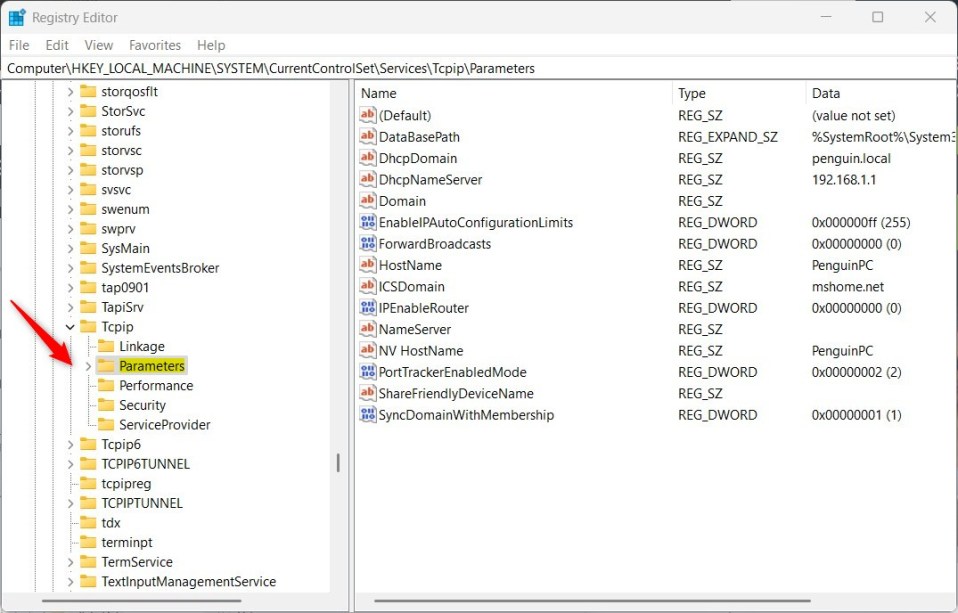 Microsoft Edge mostra o nasconde la barra laterale tramite il registro
Microsoft Edge mostra o nasconde la barra laterale tramite il registro
Fai clic con il pulsante destro del mouse sulla chiave della cartella Parametri nel riquadro destro e seleziona Nuovo-> Valore stringa. Digita un nuovo elemento denominato ShareFriendlyDeviceName.
Fai doppio clic sul nuovo elemento che hai creato (ShareFriendlyDeviceName) e digita un nuovo nome per il dispositivo, quindi salva.
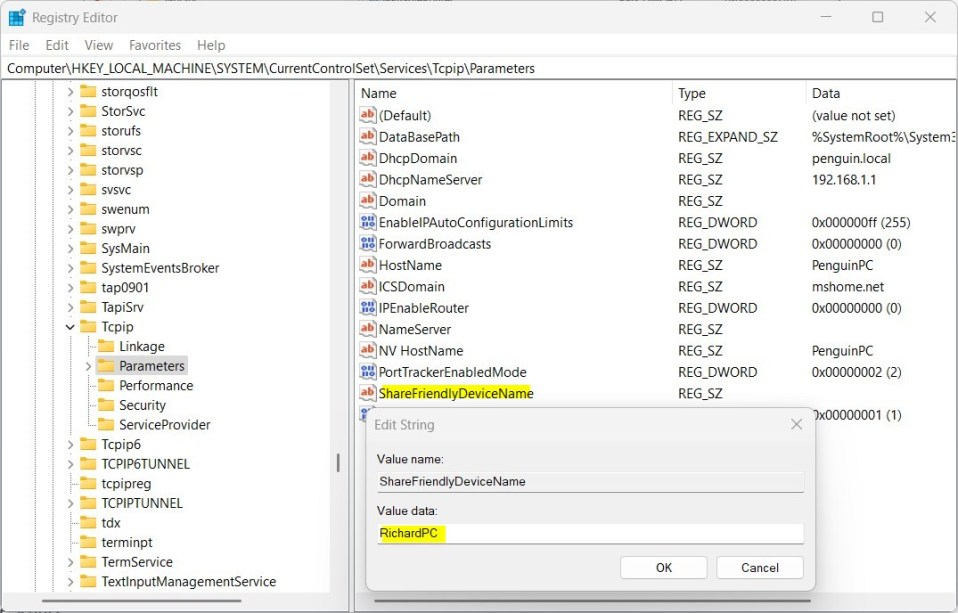
Dovrebbe bastare!
Conclusione
Questo post ti ha mostrato come rinominare il tuo dispositivo per la condivisione nelle vicinanze in Windows 11. Se trovi errori sopra o hai qualcosa da aggiungere, si prega di utilizzare il modulo dei commenti qui sotto.

